Šis raksts jums parādīs, kā MongoDB instalēt Ubuntu 20.04, izmantojot komandrindu no oficiālā repozitorija. Visas šajā rakstā aplūkotās komandas, kas saistītas ar MongoDB instalēšanu, tiks izpildītas Ubuntu 20.04.
Instalējiet MongoDB Ubuntu 20.04
Veiciet šādas darbības, lai instalētu MongoDB savā Ubuntu 20.04 sistēma:
Vispirms atveriet termināla logu ar īsinājumtaustiņu Ctrl + Alt + t. Piesakieties kā root lietotājs savā sistēmā.
Pievienojiet MongoDB repozitoriju
Lai savā sistēmā instalētu jaunāko MongoDB versiju, vispirms tās krātuve jāpievieno Ubuntu 20.04. Lai pievienotu oficiālo MongoDB pakotnes repozitorija atslēgu, izmantojot wget, izpildiet šādu komandu terminālā:
$ wget -qO - https: // www.mongodb.org / static / pgp / server-4.2.asc | sudo apt-key pievienot -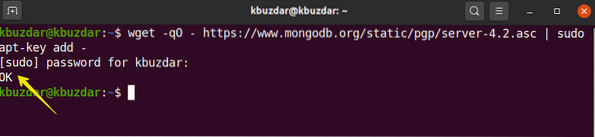
Pēc tam pievienojiet MongoDB krātuvi Ubuntu 20.04 šādi:
$ echo "deb [arch = amd64, arm64] https: // repo.mongodb.org / apt / ubuntubionisks / mongodb-org / 4.2 multiverse "| sudo tee / etc / apt / sources.sarakstā.d /
mongodb-org-4.2.sarakstā

Instalējiet MongoDB Ubuntu 20.04
Iepriekšējā solī MongoDB oficiālais repozitorijs un atslēga ir iekļauti jūsu sistēmā. Šajā solī jūs instalēsit MongoDB savā Ubuntu 20.04 sistēma. Pirms programmatūras pakotņu instalēšanas ieteicams vispirms atjaunināt sistēmu. Lai atjauninātu sistēmu, izpildiet šādu komandu:
$ sudo apt atjauninājums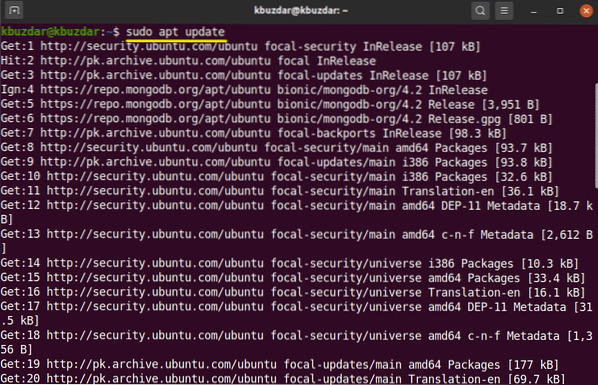
Pēc tam jūs savā sistēmā instalēsit MongoDB. Lai instalētu MongoDB, izmantojiet šādu komandu:
$ sudo apt-get install mongodb-org -y
Pārvaldiet MongoDB pakalpojumus
Kad esat pabeidzis MongoDB instalēšanu, izmantojot šādas komandas, jūs varat automātiski palaist, apturēt un iespējot MongoDB pakalpojumus, kad sistēma tiek palaista.
$ sudo systemctl pārtraukt mongodu.apkalpošana$ sudo systemctl start mongod.apkalpošana
$ sudo systemctl iespējojiet mongodu.apkalpošana

Pārbaudiet MongoDB pakalpojumu statusu (tas darbosies vai nedarbosies) ar šādu komandu:
$ sudo systemctl statusa mongods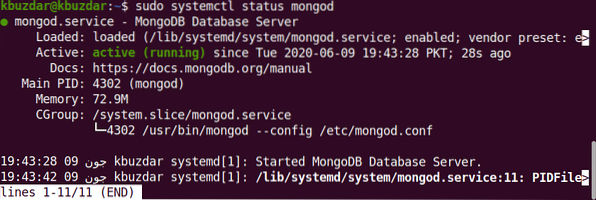
Palaidiet MongoDB Shell
MongoDB tiešie klausīšanās notiek ostā 27017. Savienojiet MongoDB apvalku, izmantojot šādu komandu:
$ mongo - saimnieks 127.0.0.1: 27017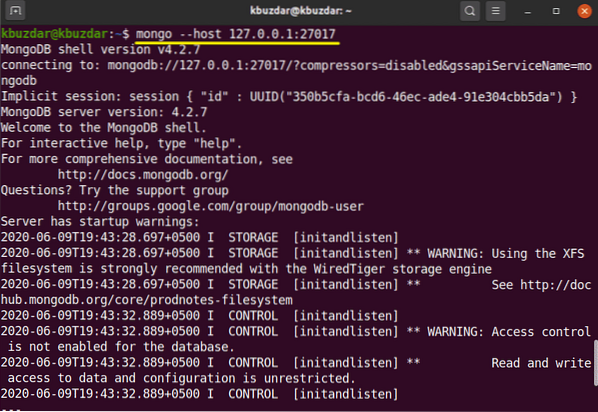
Izmantojiet šo komandu, lai atvērtu MongoDB konsoli:
$ mongoPievienot administratora lietotāju
Lai izveidotu un pievienotu administratora lietotāju, izmantojiet šādu komandu MongoDB čaulā:
> LIETOT administratoru
Tagad jūs esat pieteicies kā administratora lietotājs MongoDB serverī. Izveidojiet jaunu administratora lietotāju ar šādu komandu:
> db.createUser (USER: "admin", pwd: "new_password_here", lomas: [ROLE: "root", db: "admin"])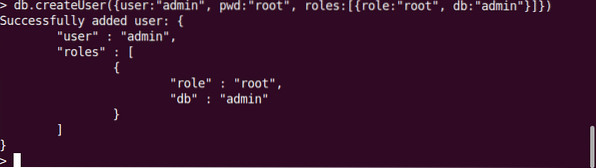
Nākamajā solī, lai aizsargātu datu bāzi, jāiespējo pieteikšanās autentifikācija. Atveriet MongoDB konfigurācijas failu, izmantojot šādu komandu:
$ sudo nano / lib / systemd / system / mongod.apkalpošanaTerminālā tiks parādīts šāds izvades ekrāns:

Rediģējiet autentifikāciju ar šādu tekstu:
drošība:autorizācija: iespējota
Rediģējiet un saglabājiet failu, lai saglabātu šīs izmaiņas. Palaidiet šo komandu, lai restartētu MangoDB pakalpojumus:
$ sudo systemctl restartējiet mongoduTagad tikai autentificētiem lietotājiem ir piekļuve MongoDB datu bāzei šādi:
$ mongo -u admin -p --authenticationDatabase adminPēc iepriekš minētās komandas izpildes jums tiks lūgts ievadīt paroli. Ievadiet paroli, un terminālā parādīsies MongoDB konsole.
Lai izietu no MongoDB apvalka, izmantojiet šādu komandu:
> atmest ()Secinājums
Šajā rakstā jūs uzzinājāt, kā instalēt un konfigurēt MongoDB ar Ubuntu 20.04. Izmantojot Ubuntu 20 komandrindu, varat izpētīt vairāk MongoDB čaulas komandu.04.
 Phenquestions
Phenquestions


